Anschließen und Trennen eines kabelgebundenen oder Wireless-Mikrofons auf einem Cisco 8832 MPP-Konferenztelefon
Ziel
In diesem Artikel wird erläutert, wie Sie ein kabelgebundenes oder Wireless-Mikrofon auf einem Cisco 8832 Konferenztelefon mit Multiplattform Phone (MPP)-Firmware (Multiplattform Phone) anschließen und trennen.
Einleitung
Eine gute Kommunikation kann den Erfolg Ihres Unternehmens entscheidend beeinflussen. Konferenzgespräche können Gruppen von Personen aus verschiedenen Teilen der Welt miteinander verbinden oder Personen, die nicht an einem wichtigen Meeting teilnehmen können, die Möglichkeit geben, sich am unterhaltsamen Meeting zu beteiligen. Das Cisco 8832 MPP-Konferenztelefon bietet HD-Audioleistung und 360-Grad-Abdeckung für mittlere bis große Konferenzräume und Büros von Führungskräften.
Der Lautsprecher des Telefons ist sofort einsatzbereit und eignet sich für einen Raum mit 20 x 20 Zoll (6,1 x 6,1 m) und bis zu 10 Personen. Haben Sie einen größeren Konferenzraum? Keine Angst, dieses Modell kann zwei drahtlose oder zwei drahtlose Mikrofone unterstützen und die Abdeckung auf einen Raum mit 20 x 34 Zoll (6,1 x 10 m) und bis zu 22 Personen mit 2 drahtgebundenen Mikrofonen erweitern. Die Abdeckung kann auf 6,1 x 12,2 m (20 x 40 m) und bis zu 26 Personen mit 2 drahtlosen Mikrofonen erweitert werden. Es ist eine großartige Option, um alle miteinander zu verbinden.
Für optimale Ergebnisse empfehlen wir, die Mikrofone in einem Abstand von mindestens 0,91 m anzuordnen. Jedes Mikrofon verfügt über eine Stummschalttaste, über die das Telefon und beide Mikrofone stummgeschaltet werden, wenn sie gedrückt werden.
Zum Zeitpunkt der Markteinführung unterstützte der 8832-3PCC keine Wireless-Verbindungen für das Lautsprechertelefon. Beachten Sie, dass sich dieses Multiplattform-Telefon von der Enterprise-Version dieses Telefons unterscheidet. Wenn Sie die Unterschiede zwischen Cisco Multiplattform-Telefonen und Cisco Unified IP-Telefonen (Enterprise) sehen möchten, klicken Sie hier.
Unterstützte Geräte
Cisco IP-Konferenztelefon 8832 mit Multiplattform-Firmware
Software-Version
11.2.3 und höher
Kabelgebundene Mikrofone
Das IP-Konferenztelefon 8832 verfügt über keine PC-Ports oder Headsets/Hörer. In einem optionalen Kit sind zwei kabelgebundene Mikrofone erhältlich. Die Anschlüsse für die kabelgebundenen Mikrofone befinden sich links und rechts am Telefon, in der Nähe der Mitte und in der Nähe der Basis. Sie stecken einfach die verdrahteten Mikrofone ein, und Sie sind gut zu gehen.
Wenn das Konferenztelefon während eines Anrufs verwendet wird, leuchtet die LED-Anzeige des Erweiterungsmikrofons um die Stummschalten-Taste herum grün. Wenn Sie die Stummschalten-Taste drücken, sind das Telefon und die Mikrofone stummgeschaltet, und die Farbe der LED ändert sich in Rot.
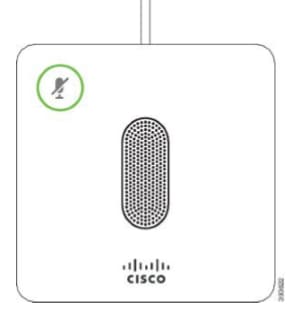
Führen Sie die folgenden Schritte aus, um die Verbindung zu überprüfen.
Tipp: Wenn Sie einen Bildlauf nach oben oder unten durchführen müssen, um die Optionen auf dem Bildschirm anzuzeigen, verwenden Sie die Navigationstasten auf dem Telefon, wie in der Abbildung unten gezeigt. Über die mittlere Schaltfläche können Sie die auf dem Bildschirm hervorgehobene Option auswählen oder stattdessen die programmierbare Taste Auswahl drücken.

Schritt 1. Wählen Sie auf dem Bildschirm des Telefons den Softkey Einstellungen.
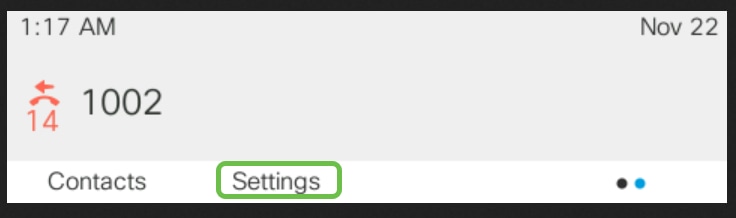
Schritt 2: Blättern Sie nach unten zu Geräteverwaltung und Auswahl.
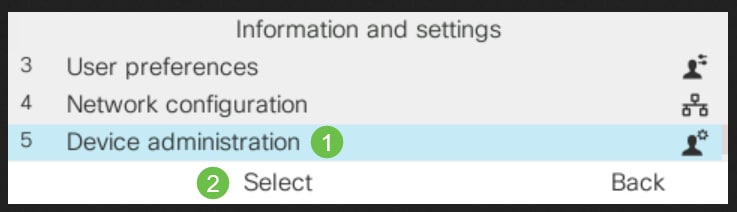
Schritt 3: Blättern Sie nach unten zu Mikrofone und Auswählen.
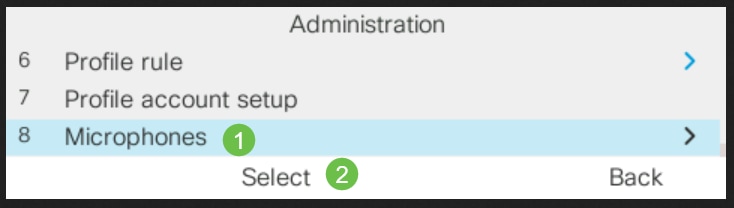
Schritt 4: Wählen Sie Kabelgebundene Mikrofone und Auswählen.
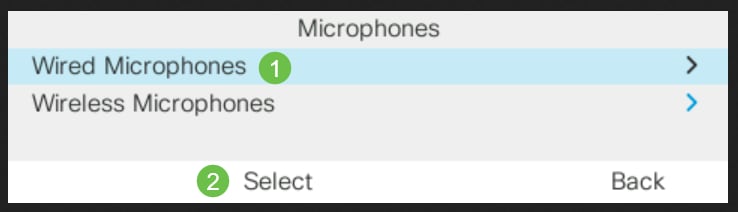
Schritt 5: Auf diesem Bildschirm wird "Verbunden" angezeigt, wenn ein kabelgebundenes Mikrofon an diesem Port angeschlossen ist. Es wird Not connected (Nicht verbunden) angezeigt, wenn kein kabelgebundenes Mikrofon angeschlossen ist.
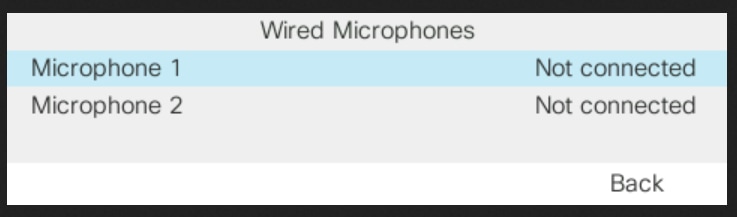
Um die kabelgebundenen Mikrofone zu trennen, ziehen Sie sie einfach aus dem Stecker. So einfach ist das.
Drahtlose Mikrofone
Anstelle der beiden drahtgebundenen Mikrofone können Sie auch zwei drahtlose Mikrofone verwenden. Drahtlose Mikrofone können nützlich sein, um den Konferenztisch von Kabeln zu befreien, die den Mitarbeitern bei der Erledigung ihrer Arbeit im Wege stehen. Diese sind zum Zeitpunkt des Kaufs in einem Kit erhältlich.
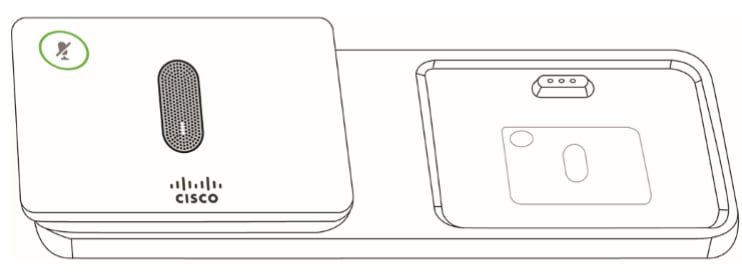
Wenn das Konferenztelefon während eines Anrufs verwendet wird, leuchtet die LED-Anzeige des Erweiterungsmikrofons um die Stummschalten-Taste herum grün. Wenn Sie die Stummschalten-Taste drücken, sind das Telefon und die Mikrofone stummgeschaltet, und die Farbe der LED ändert sich in Rot.
Für die Mikrofone gibt es eine Ladestation. Jedes Mikrofon ist mit einer Montageplatte und einer Ladeschale ausgestattet. Beim Aufladen leuchtet die LED an der Dockingstation weiß. Sobald das Mikrofon mit dem Telefon verbunden ist und Sie das Mikrofon an ein Ladegerät anschließen, können Sie den Softkey Show Detail (Details anzeigen) drücken, um den Ladezustand für das Telefon anzuzeigen.
Wenn das Telefon mit einem drahtlosen Mikrofon gekoppelt ist und Sie ein drahtgebundenes Mikrofon anschließen, wird die Paarung des drahtlosen Mikrofons aufgehoben. Auf dem Telefonbildschirm wird eine Benachrichtigung angezeigt, dass das kabelgebundene Mikrofon angeschlossen ist.
Drahtlose Mikrofonpaarung
Die Mikrofone müssen mit dem Telefon gekoppelt werden, um zu arbeiten. Dadurch wird das Mikrofon drahtlos mit dem Telefon verbunden.
Tipp: Wenn Sie einen Bildlauf nach oben oder unten durchführen müssen, um die Optionen auf dem Bildschirm anzuzeigen, verwenden Sie die Navigationstasten auf dem Telefon, wie in der Abbildung unten gezeigt. Über die mittlere Schaltfläche können Sie die auf dem Bildschirm hervorgehobene Option auswählen oder stattdessen die programmierbare Taste Auswahl drücken.

Schritt 1. Wählen Sie auf dem Bildschirm des Telefons den Softkey Einstellungen.
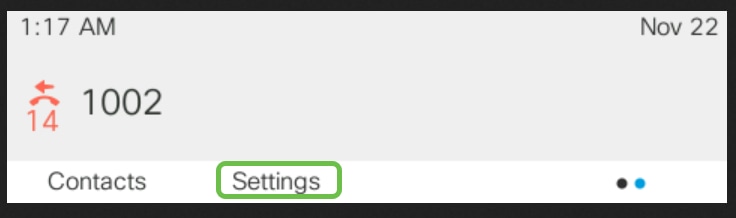
Schritt 2: Blättern Sie nach unten zu Geräteverwaltung und Auswahl.
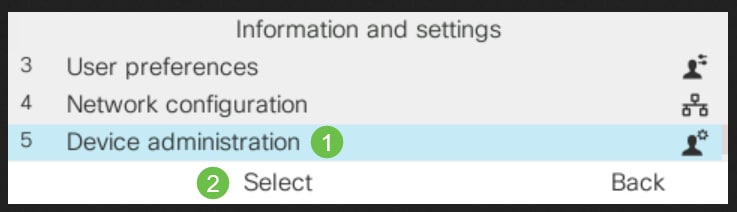
Schritt 3: Blättern Sie nach unten zu Mikrofone und Auswählen.
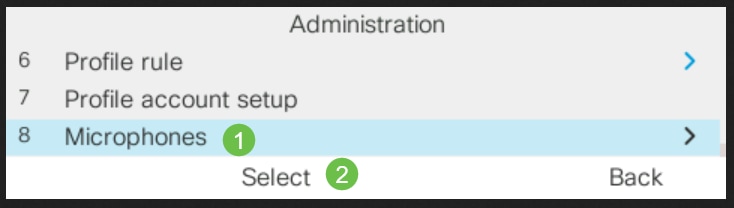
Schritt 4: Wählen Sie Drahtlose Mikrofone und Auswählen aus.
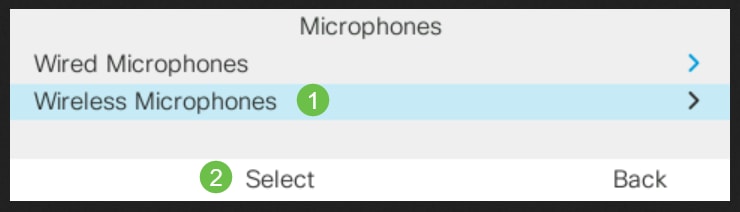
Schritt 5: Wählen Sie entweder Mikrofon 1 oder Mikrofon 2 aus, und drücken Sie die programmierbare Taste Paare. Wenn ein Mikrofon bereits mit einem bestimmten Kanal verbunden ist, zeigt der Telefonbildschirm an, dass das Mikrofon gepaart ist.
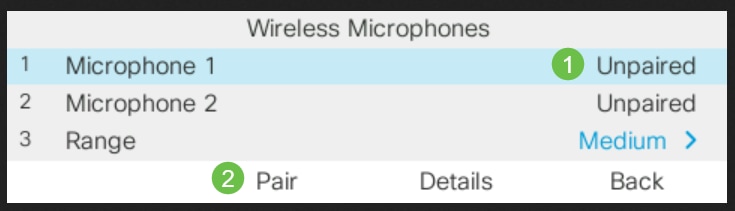
Schritt 6: Halten Sie die Stummschaltung am Wireless-Mikrofon gedrückt, bis die Mikrofon-LED weiß blinkt. Wenn die Kopplung erfolgreich ist, wird auf dem Telefonbildschirm eine Erfolgsmeldung angezeigt.
Schritt 7: Drücken Sie Abbrechen, um zum Menü Drahtlose Mikrofone zurückzukehren.
Schritt 8: Das Wireless-Mikrofon verfügt über eine Bereichseinstellung, mit der die Funkleistung festgelegt wird, die für die Kommunikation zwischen den Mikrofonen und der Basis verwendet wird.
| Bereichseinstellung | Theoretischer Maximalbereich | Referenz für Innenbereich | Maximale Gesprächszeit | Max. Leerlaufzeit |
|---|---|---|---|---|
| Hoch | 44 m | 17 m | 6 Stunden | 142 Stunden |
| Mittel | 22 m | 9 m | 7 Stunden | 150 Stunden |
| Niedrig | 11 m | 4 m | 8 Stunden | 163 Stunden |
Anmerkung: Die theoretischen Maximalwerte basieren auf offenen Flächen ohne Hindernisse. In einem Büro gibt es typischerweise Wände, Türen, Möbel und Personen. Diese Reichweiten hängen also von Ihrer Umgebung ab. Höhere Reichweiten sorgen für eine größere Abdeckung, verbrauchen aber mehr Strom.
Zum Ändern der Einstellung für den RF-Bereich führen Sie einen Bildlauf nach unten zu Zeile 3 durch, und wählen Sie aus. Wenn der Akku im Mikrofon leer ist, blinkt die LED für die Akkuanzeige schnell.
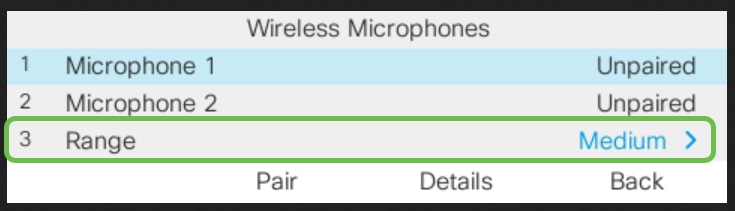
Schritt 9: Klicken Sie auf den Bereich Niedrig, Mittel oder Hoch, und wählen Sie ihn aus. Diese Einstellung wird nach dem Aus- und Einschalten wirksam.

Aufhebung der Kopplung des Wireless-Mikrofons
Befolgen Sie die Schritte 1-4 im Abschnitt oben. Die gepaarten Mikrofone werden angezeigt. Wählen Sie entweder Mikrofon 1 oder Mikrofon 2 aus, und drücken Sie die Softtaste Unpair (Unpair).
Schlussfolgerung
Sie sollten nun in der Lage sein, kabelgebundene und drahtlose Mikrofone mit Multiplattform Phone (MPP) Firmware auf Ihrem Cisco 8832 Konferenztelefon anzuschließen und zu trennen. Sie sind alle bereit, jetzt wieder an die Arbeit einige Konferenzgespräche zu planen!
Wenn Sie den Administrationsleitfaden für das Cisco 8832 MPP-Konferenztelefon anzeigen möchten, klicken Sie hier.
Revisionsverlauf
| Überarbeitung | Veröffentlichungsdatum | Kommentare |
|---|---|---|
1.0 |
23-Oct-2019 |
Erstveröffentlichung |
 Feedback
Feedback